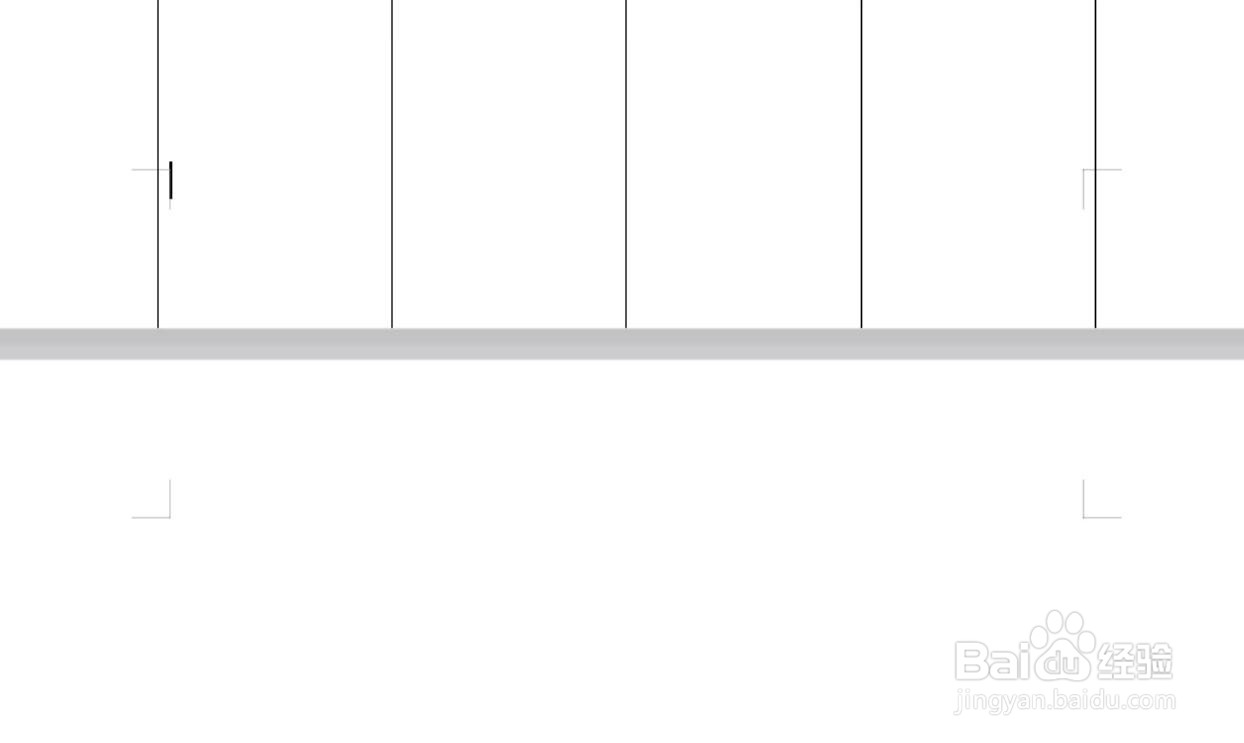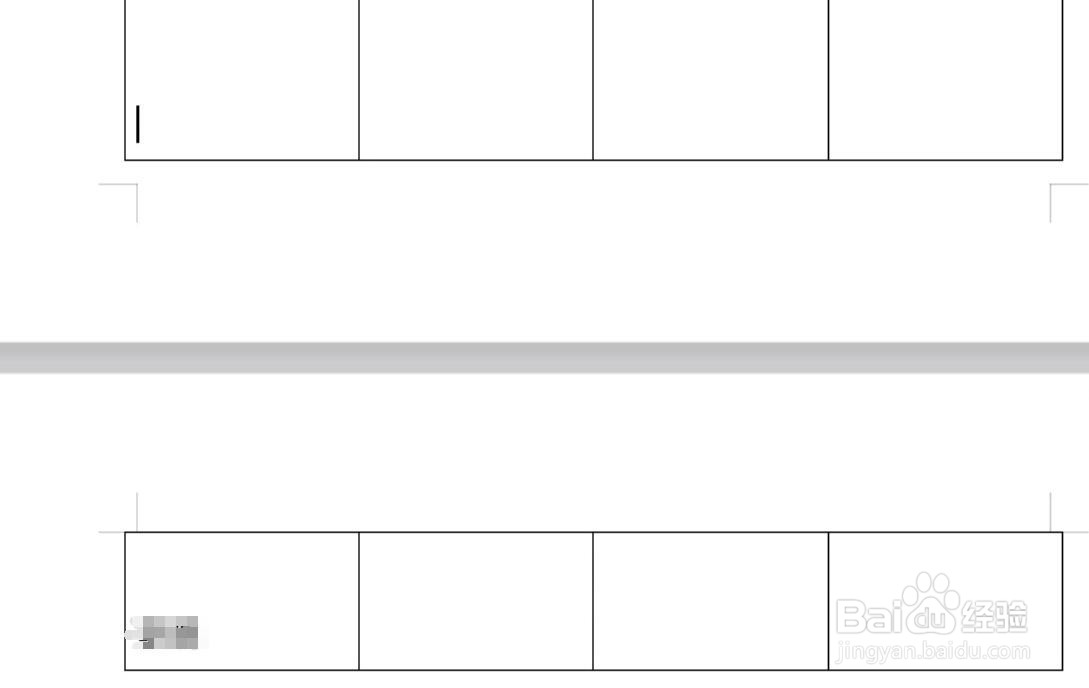1、如图所示,我们将鼠标放置到表格内,点击如图所示的表格工具选项。
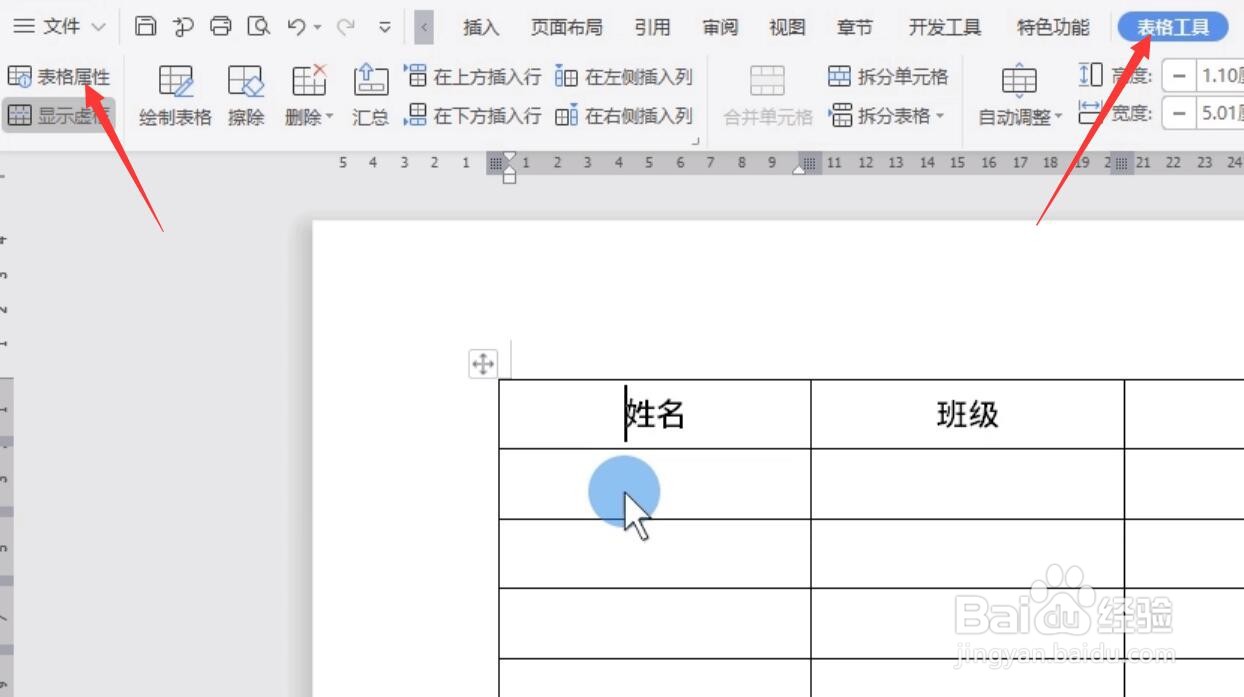
2、在打开如图所示的表格属性界面后,在行选项卡界面中,勾选如图所示的选项,点击确定按钮。
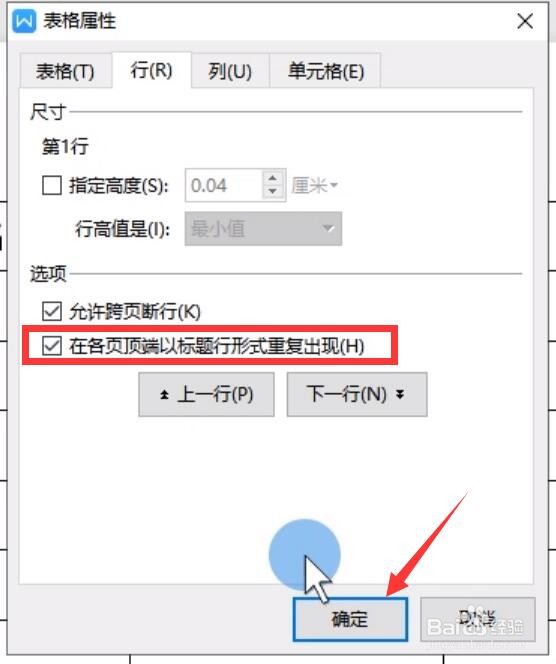
3、接下来我们直接点击标题好重复选项,这样每页的表格都会显示标题栏。
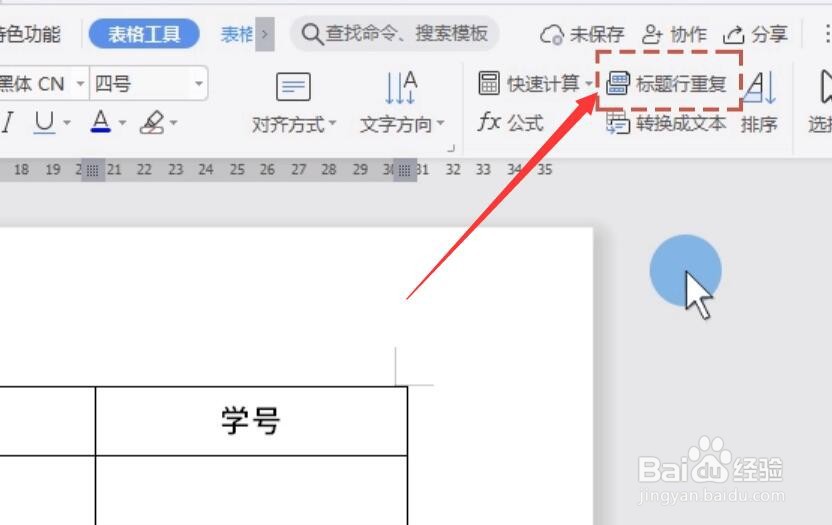
4、为了保持跨表格的完整性,我们还需要在表格属性中勾选允许跨页表格选项,点击确定按钮即可。

5、同时,我们还可以指定表白的高度切换到行选项卡,勾选指定高度选项,并且输入相应的高度数值,点击确定。
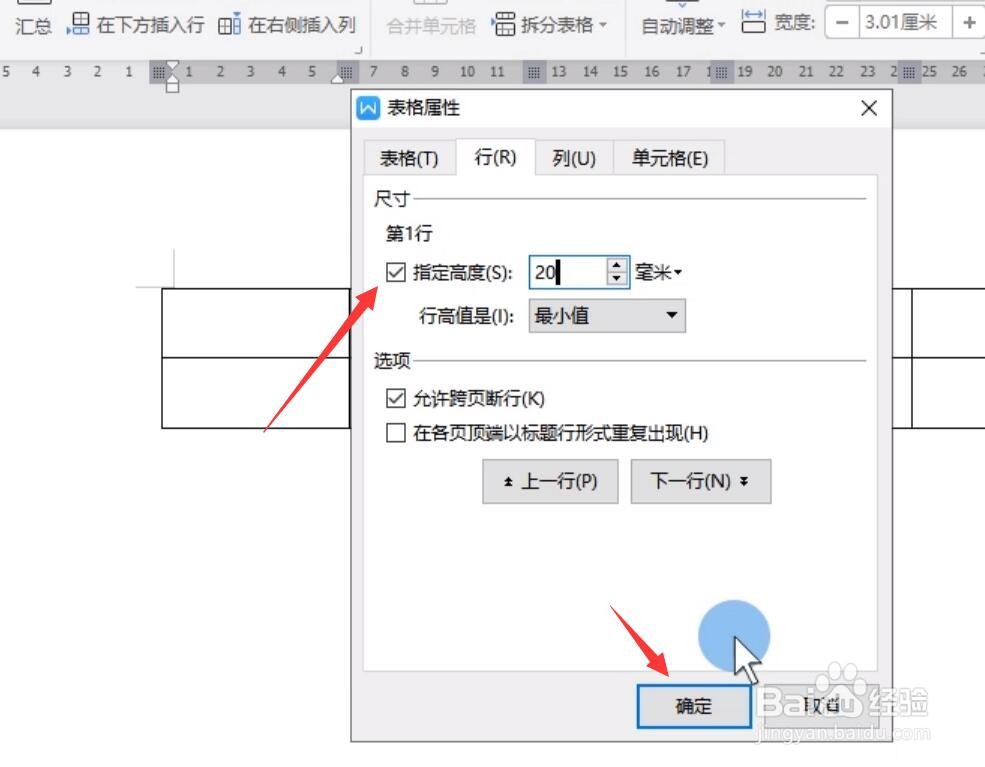
6、最后我们就可以对比一下表格,在跨行之后能够保证行高的完整性。
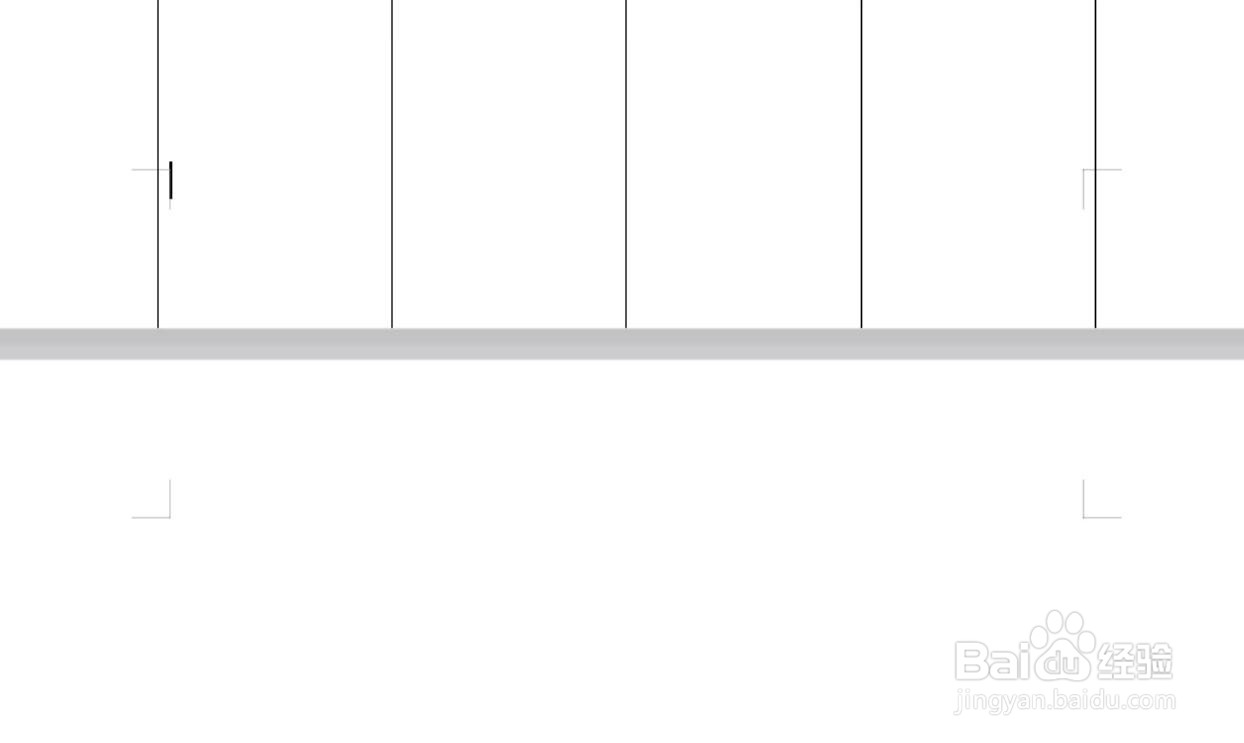
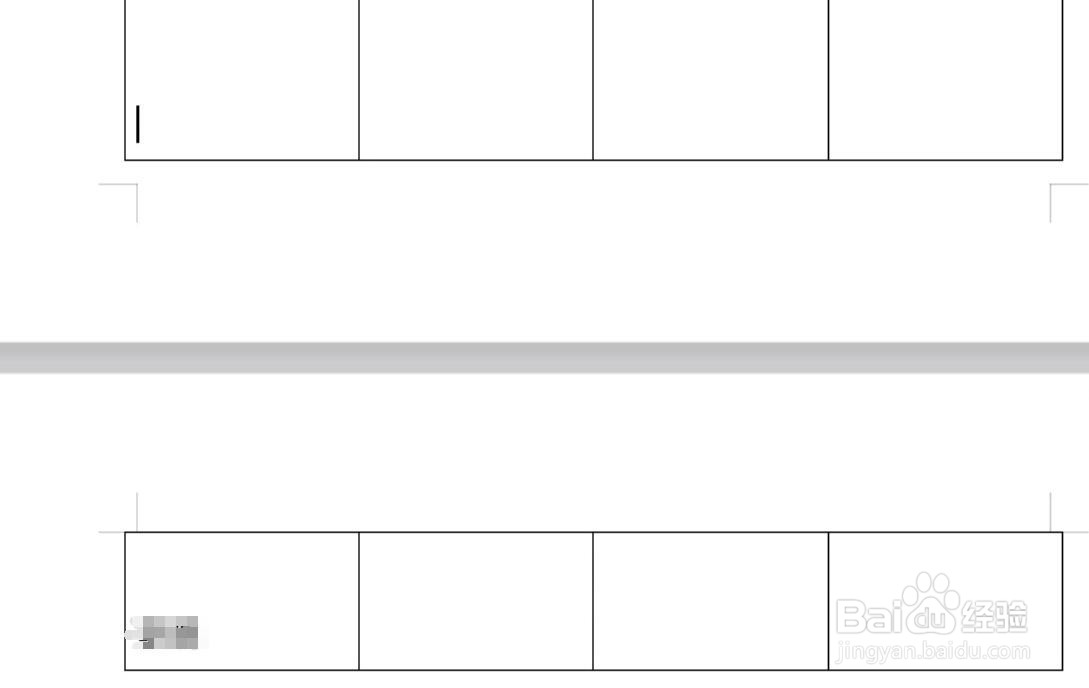
时间:2024-10-13 02:39:30
1、如图所示,我们将鼠标放置到表格内,点击如图所示的表格工具选项。
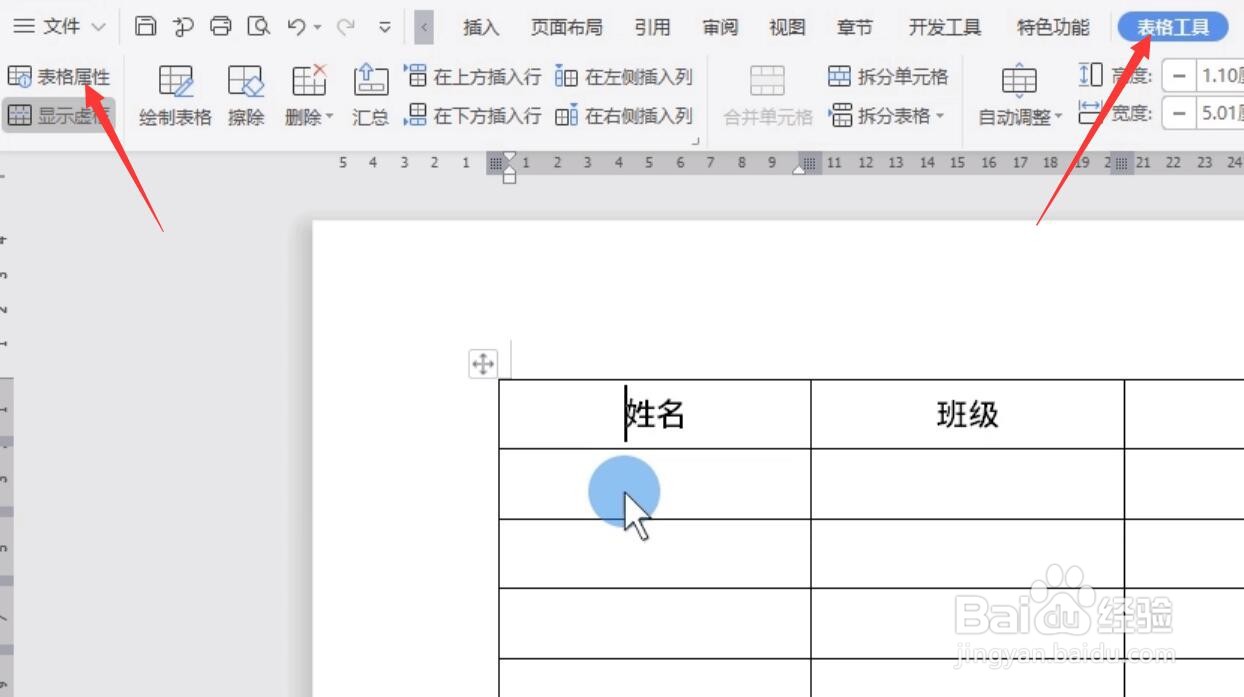
2、在打开如图所示的表格属性界面后,在行选项卡界面中,勾选如图所示的选项,点击确定按钮。
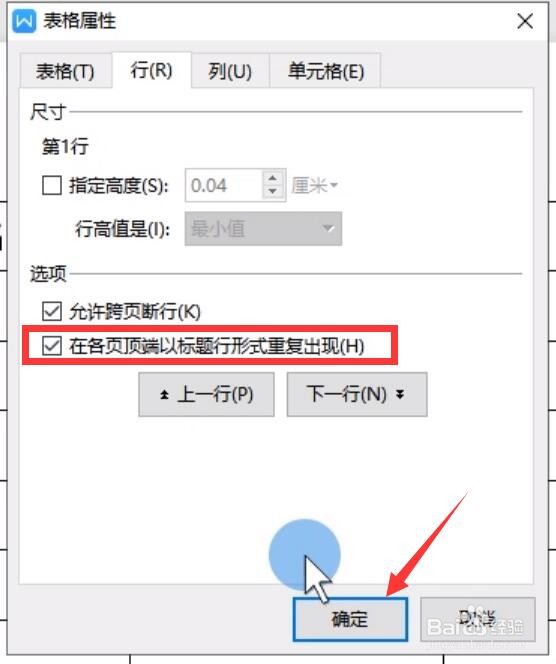
3、接下来我们直接点击标题好重复选项,这样每页的表格都会显示标题栏。
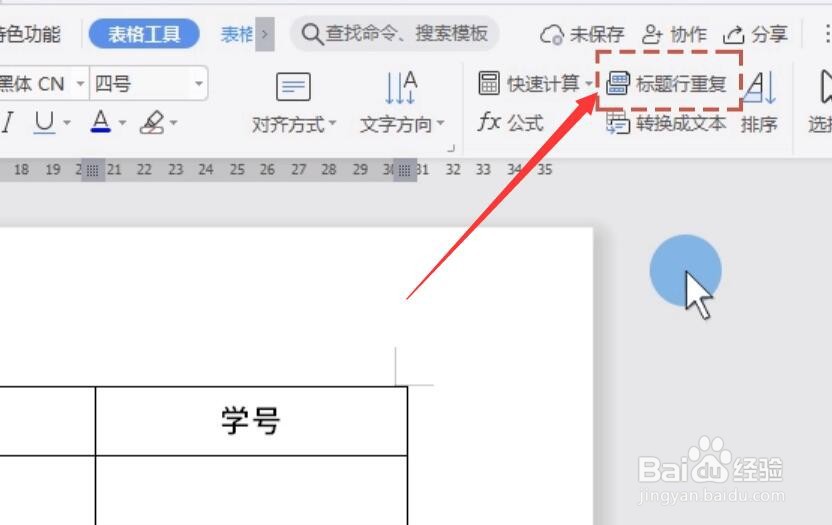
4、为了保持跨表格的完整性,我们还需要在表格属性中勾选允许跨页表格选项,点击确定按钮即可。

5、同时,我们还可以指定表白的高度切换到行选项卡,勾选指定高度选项,并且输入相应的高度数值,点击确定。
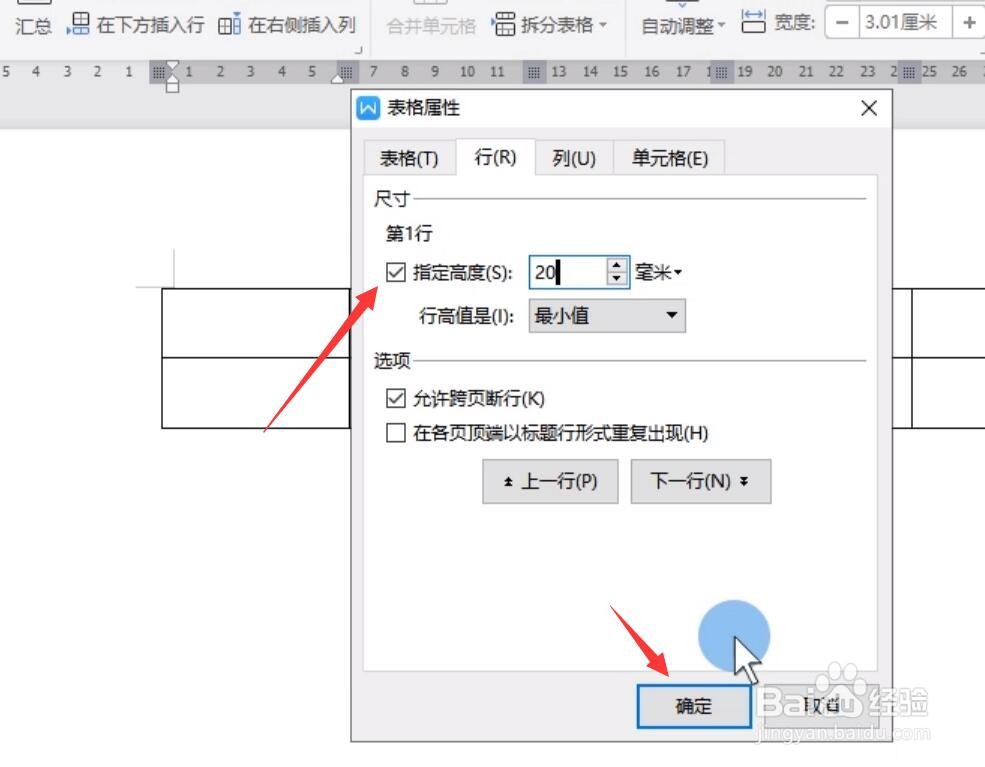
6、最后我们就可以对比一下表格,在跨行之后能够保证行高的完整性。